- Kad vaše gamepad je prepoznat, ali ne radi, obično je problem povezan s neispravnim upravljačkim programima.
- Ako vaš gamepad ne radi u igrama, pobrinite se da upravljački programi vašeg računala nisu zastarjeli.
- Alat za rješavanje problema sa sustavom Windows još je jedan alat koji vam nudi rješenja kako popraviti računalni gamepad.
- Gamepad još uvijek ne radi? Provjerite nemate li duhova, nepoznatih ili dupliciranih uređaja.

Ovaj softver će popraviti uobičajene računalne pogreške, zaštititi vas od gubitka datoteka, zlonamjernog softvera, kvara hardvera i optimizirati vaše računalo za maksimalne performanse. Riješite probleme s računalom i uklonite viruse sada u 3 jednostavna koraka:
- Preuzmite alat za popravak računala Restoro koji dolazi s patentiranim tehnologijama (patent dostupan ovdje).
- Klik Započni skeniranje kako biste pronašli probleme sa sustavom Windows koji bi mogli uzrokovati probleme s računalom.
- Klik Popravi sve za rješavanje problema koji utječu na sigurnost i performanse vašeg računala
- Restoro je preuzeo 0 čitatelji ovog mjeseca.
Ako tvoj gamepad je prepoznat, ali ne radi wdobili smo lijekove.
Gamepad omogućuje vrhunsko igračko iskustvo, pa kad vaša gamepad ne radi u igrama, frustracija je stvarna.
Prije nego što problem odbacite kao hardverski povezan ili kao drugi temeljni uzrok, pokušajte ga povezati s drugim USB priključak ili na drugo računalo. Također provjerite radi li na vašem računalu drugačija gamepad.
Ako i dalje imate problema s time da gamepad ne radi na sustavu Windows, evo isprobanih rješenja koja će vam pomoći u navigaciji i rješavanju problema.
Kako popraviti gampad na računalu sa sustavom Windows 10?
1. Pokrenite alat za rješavanje problema sa sustavom Windows
- Idite na traku za pretraživanje sustava Windows i upišite Upravljačka ploča.

- Kliknite aplikaciju ili pritisnite Enter da biste je otvorili.
- Ići Pregled po opcija u gornjem desnom kutu.
- Kliknite padajuću strelicu i odaberite Velike ikone.

- Odaberi Rješavanje problema.

- Klik Pogledaj sve na lijevom oknu, a zatim kliknite Hardver i zvuk.
- Odaberi Hardver i uređaji.
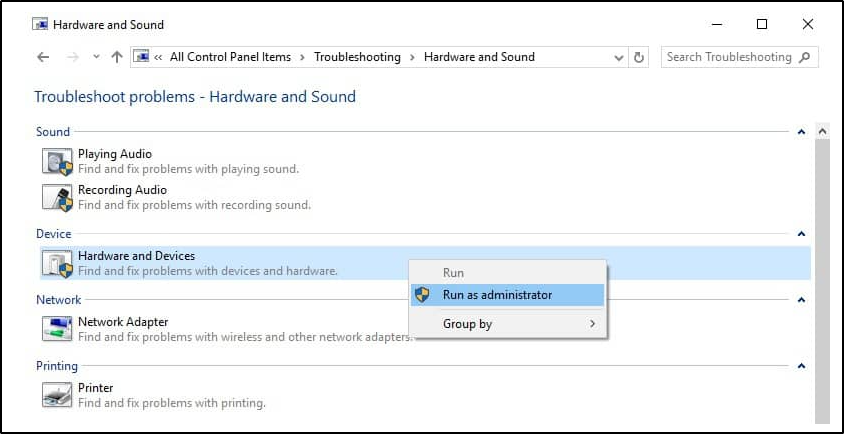
- Desnom tipkom miša kliknite na nju i odaberite Pokreni kao administrator.
- Klik Sljedeći.
- Slijedite upute za pokretanje alata za rješavanje problema s hardverom i uređajima.
Bilješka: Ako imate problema s nedavno instaliranim uređajem ili hardverom na računalu, pokrenite alat za rješavanje problema Hardver i uređaji da biste riješili problem.
Alat za rješavanje problema provjerava najčešće probleme i osigurava li ispravnost instalacije bilo kojeg novog uređaja ili hardvera na vašem računalu.
2. Ažurirajte upravljačke programe pomoću DriversFix-a

DriverFix jedan je od najboljih alata koji treba imati kada se govori o zastarjelim, pokvarenim ili nestalim upravljačkim programima. Bilo koji hardver priključen na vaše računalo treba softver upravljačkog programa kako bi ga Windows mogao prepoznati i koristiti dalje.
S vremena na vrijeme proizvođač ažurira upravljačke programe svojih proizvoda kako bi mogao biti kompatibilan s novijim verzijama sustava Windows ili riješiti različite probleme s uređajem.
Pokrenite skeniranje sustava kako biste otkrili potencijalne pogreške

Preuzmite Restoro
Alat za popravak računala

Klik Započni skeniranje pronaći probleme sa sustavom Windows.

Klik Popravi sve za rješavanje problema s patentiranim tehnologijama.
Pokrenite skeniranje računala pomoću alata za popravak za obnavljanje kako biste pronašli pogreške koje uzrokuju sigurnosne probleme i usporavanja. Nakon završetka skeniranja, postupak popravka zamijenit će oštećene datoteke svježim Windows datotekama i komponentama.
DriverFix vam pomaže da automatski ažurirate sve svoje upravljačke programe, tako da nećete morati potrošiti puno vremena da biste to učinili ručno. Također ima veliki upravljački program baze podataka, tako da može ažurirati gotovo bilo koji upravljački program.

DriverFix
Redovito ažurirajte upravljačke programe za svoje računalo i gamepad s jednim od najboljih dostupnih alata.
3. Ponovo instalirajte USB upravljačke programe
- Desnom tipkom miša kliknite gumb Start i odaberite Upravitelj uređaja.

- Pronaći Kontrolori univerzalne serijske sabirnice i kliknite da biste ga proširili.
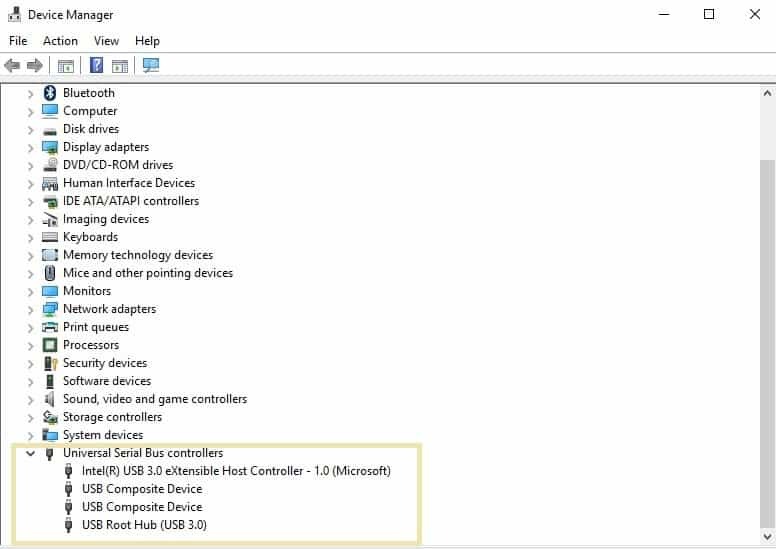
- Desnom tipkom miša kliknite USB kompozitni uređaj i Uređaj za masovnu pohranu i odaberite Deinstaliraj.
- Ponovite za sve ostale problematične uređaje.
- Ponovo pokrenite računalo.
Bilješka: Jednom kad učinite gore navedeno, Windows će automatski ponovo instalirati USB kontrolere na vašem računalu i pravilno će pokrenuti uređaje.
4. Uklonite duhove
- Pritisnite Gumb Start i odaberiteUpravitelj uređaja.

- Kliknite znak + pored Uređaji za ljudsko sučelje da proširite popis.
- Proširiti Kontrolori zvuka, videa i igara popis.
- Proširiti Kontrolori univerzalne serijske sabirnice popis.
- Provjerite ima li ih lakši i prozirniji uređaji, desnom tipkom miša kliknite na njih i odaberite Deinstaliraj.

- Zatvorite Device Manager i ponovno pokrenite računalo.
Bilješka: Ghost uređaji su uređaji koji više nisu priključeni na vaše računalo. Windows je vodio evidenciju o tim uređajima, ali podaci se ne uklanjaju kada je uređaj odvojen.
5. Ponovo pokrenite računalo u sigurnom načinu
- Pritisnite Početak gumb i odaberite Postavke s lijevog okna.

- Klik Ažuriranje i sigurnost.

- Odaberi Oporavak s lijevog okna.

- Ići Napredno pokretanje i kliknite Ponovno pokreni sada.

- Odaberi Rješavanje problema na zaslonu za odabir opcija, a zatim kliknite Napredne opcije.

- Ići Postavke pokretanja i kliknite Restart.

- Nakon što se računalo ponovno pokrene, pojavit će se popis opcija.
- Odaberite 4 ili F4 to pokrenite računalo u sustavu Siguran način.
Bilješka: Siguran način pokreće vaše računalo s ograničenim datotekama i upravljačkim programima, ali Windows će i dalje raditi. Ako problem s gamepadom nije prisutan u sigurnom načinu, zadane postavke i osnovni pokretački programi ne doprinose problemu.
6. Uklonite dvostruke uređaje
- Pritisnite Gumb zvjezdica i odaberite Upravitelj uređaja.

- Kliknite znak + pored Uređaji za ljudsko sučelje da proširite popis.
- Proširiti Kontrolori zvuka, videa i igara popis.
- Proširiti Kontrolori univerzalne serijske sabirnice popis.
- Izbrišite sve dvostruke unose sa svih proširenih popisa.

- Zatvorite Upravitelj uređaja i ponovo pokrenite računalo u sustavu normalni mod (nije siguran način).
7. Obratite se proizvođaču uređaja za gamepad

Kao krajnje rješenje, možete kontaktirati proizvođača gamepada kako biste saznali više o tome kako riješiti problem. Bilo koji proizvođač uređaja ima web mjesto na kojem možete pronaći opcije za kontakt.
Obično na web mjestu proizvođača možete pronaći često postavljana pitanja i članke iz baze znanja koji mogu riješiti vaš problem.
Sva gore navedena rješenja trebala bi pomoći u rješavanju problema s gamepadom i uživati u vašoj igraćoj sesiji.
Javite nam u odjeljku za komentare jesu li vam ti koraci i rješenja uspjeli.
 I dalje imate problema?Popravite ih pomoću ovog alata:
I dalje imate problema?Popravite ih pomoću ovog alata:
- Preuzmite ovaj alat za popravak računala ocijenjeno odličnim na TrustPilot.com (preuzimanje započinje na ovoj stranici).
- Klik Započni skeniranje kako biste pronašli probleme sa sustavom Windows koji bi mogli uzrokovati probleme s računalom.
- Klik Popravi sve za rješavanje problema s patentiranim tehnologijama (Ekskluzivni popust za naše čitatelje).
Restoro je preuzeo 0 čitatelji ovog mjeseca.
![5 najboljih gamepada za trkaće i vozačke igre [2021 Vodič]](/f/e8de80fa7bb487d175b5876a77449373.webp?width=300&height=460)
![5 najboljih gamepadova za emulatore za kupnju [Vodič za 2021]](/f/14a0a8433cc5568dfe3ebe91087f0723.jpg?width=300&height=460)
